
Facebook 上有各式各樣的影片分享,不管是有趣的、勵志的、驚嚇的或偶像明星的動態,而當你看到喜歡的 FB 影片,想收藏的話就會想將 FB 影片下載到手機或電腦來儲存。
本篇 FB 影片下載教學會教你 5 個不同的方法,讓你在 iPhone、Android 及電腦輕鬆下載臉書 Facebook 影片。
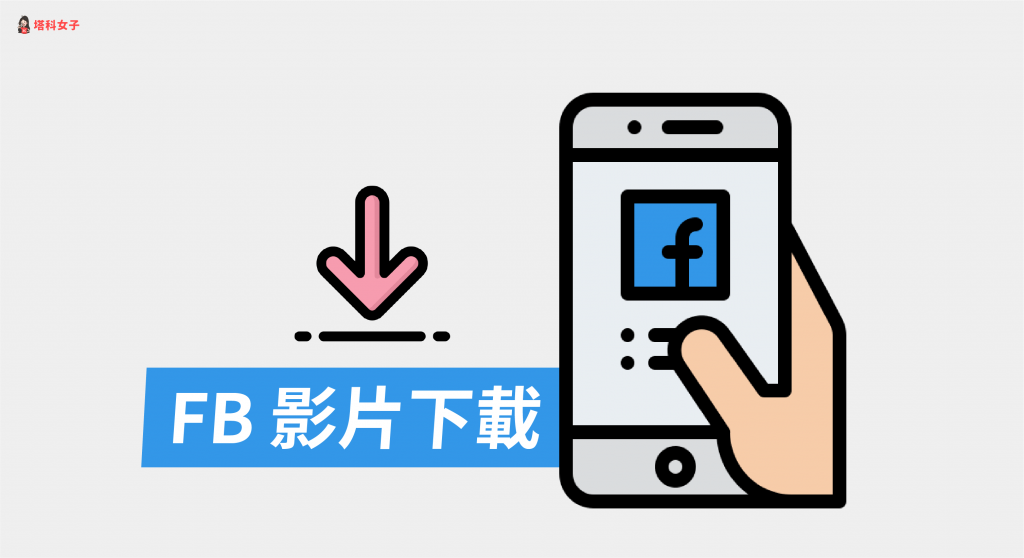
如何將 FB 臉書影片下載到手機或電腦?
本文將會分別介紹以下這 6 個方法,讓你下載 Facebook 臉書影片到手機(iOS/Android)或電腦(Mac/Windows)上儲存。
- 方法一:使用「HitPaw Video Converter」軟體下載 FB 影片(電腦)
- 方法二:使用「Inovideo」FB影片下載器(電腦)
- 方法三:使用線上 FB 影片下載平台(手機/電腦)
- 方法四:透過「改網址」下載 FB 影片(電腦)
- 方法五:透過 Chrome 套件下載 FB 影片(電腦)
- 方法六:透過 iOS 捷徑下載 FB 影片(限 iPhone)
方法一:使用「HitPaw Video Converter」軟體下載 FB 影片
第一個 FB 影片下載方法,如果你使用 Windows 電腦的話,那也很推薦你使用「HitPaw Video Converter」這款影片下載程式,它除了可下載 FB 影片外,也可以下載 IG、Twitter、YouTube、Vimeo、TikTok、SoundCloud 等 1000 個網站的影片和音訊。
步驟 1
首先請開啟 Facebook,點選「分享」來複製你想下載的 FB 影片連結。
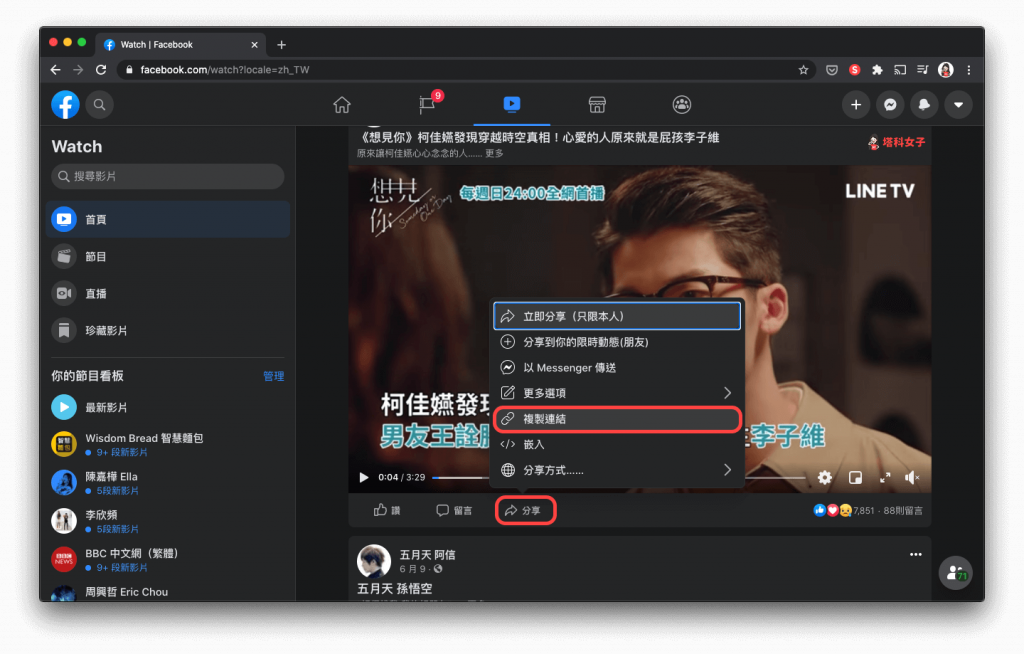
步驟 2
HitPaw Video Converter 的使用方法很簡單,先將程式下載到電腦後開啟它,點選最上方的「下載」。
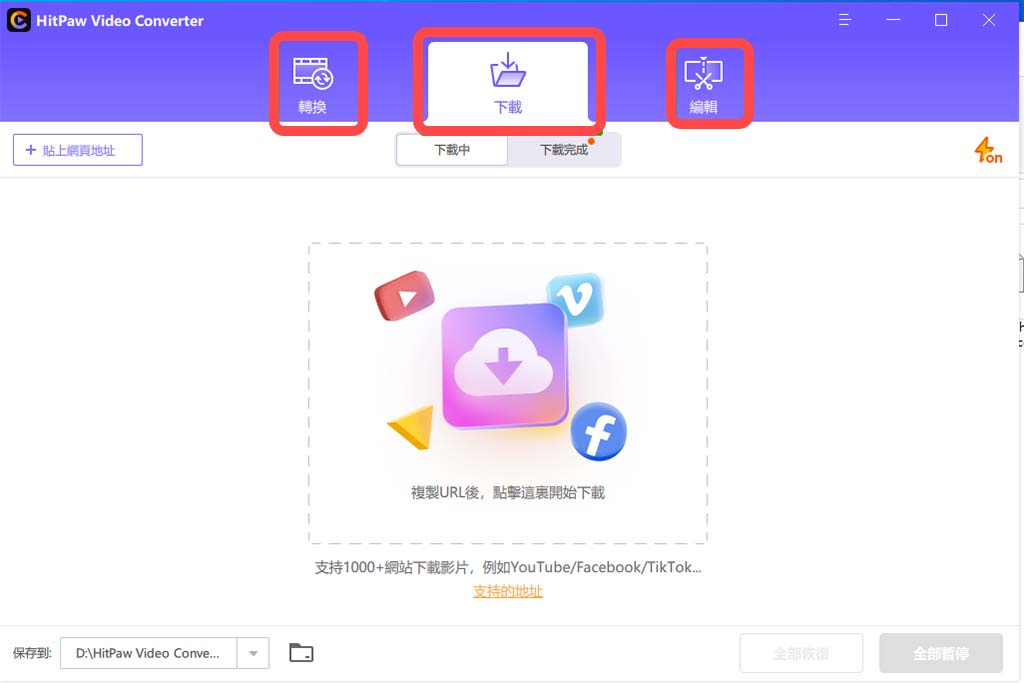
步驟 3
然後點選左側的「+貼上網頁地址」,並在該欄位內貼上 FB 影片連結,點選「下載」就能輕鬆將臉書影片下載到電腦裡儲存,左下角能自訂影片儲存的位置,輕鬆透過 HitPaw Video Converter 將 FB 影片下載到電腦。
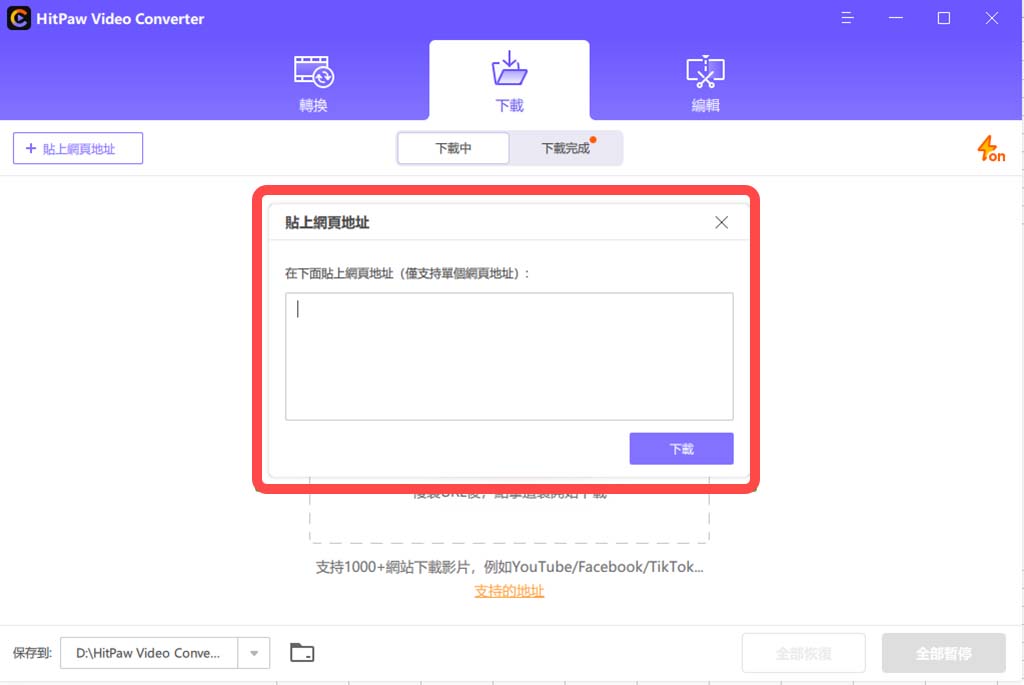
方法二:使用「Inovideo」FB 影片下載器(電腦)
Inovideo 是一款很好用的影片下載器,支援 Windows 及 Mac。開啟軟體後,直接貼上影片連結即可下載各大熱門平台的影片,包含:FB、YouTube、IG 等,還能選擇下載高畫質 MP4 影片及 MP3 音訊,以下教大家如何使用 Inovideo 下載高畫質臉書影片。
- Inovideo 官方下載點:https://www.inovideoapp.com/
步驟 1
開啟 Inovideo 影片下載器後,直接在欄位內貼上你想下載的 FB 影片連結,然後按一下「Analyze」。
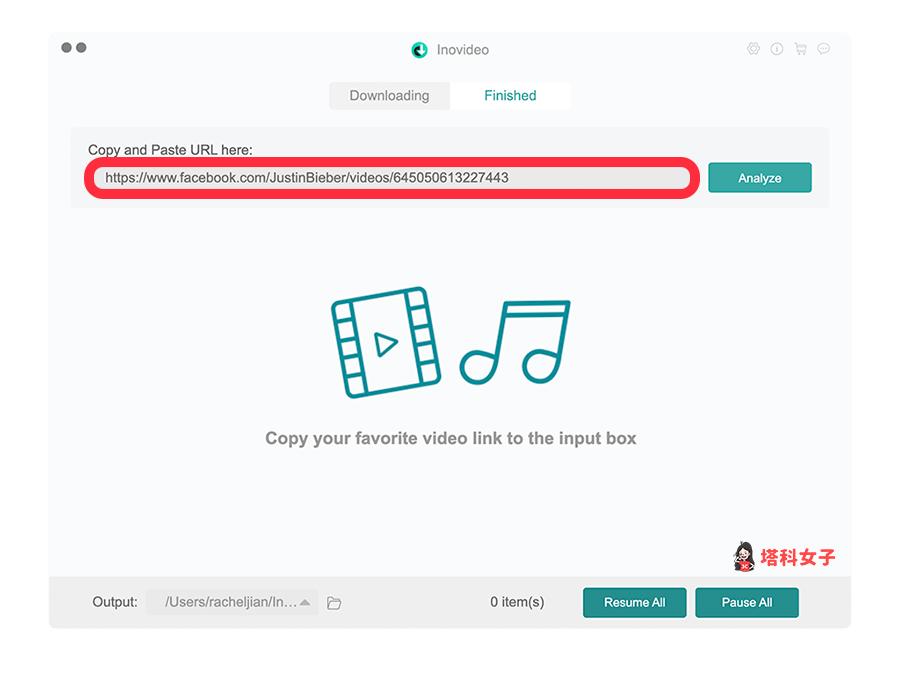
步驟 2
然後在跳出來的視窗上方,可選擇你想下載 Video(影片)或 Audio(音訊),也能自訂下載格式及影片品質,確認後點選「Download」即可開始下載臉書影片。
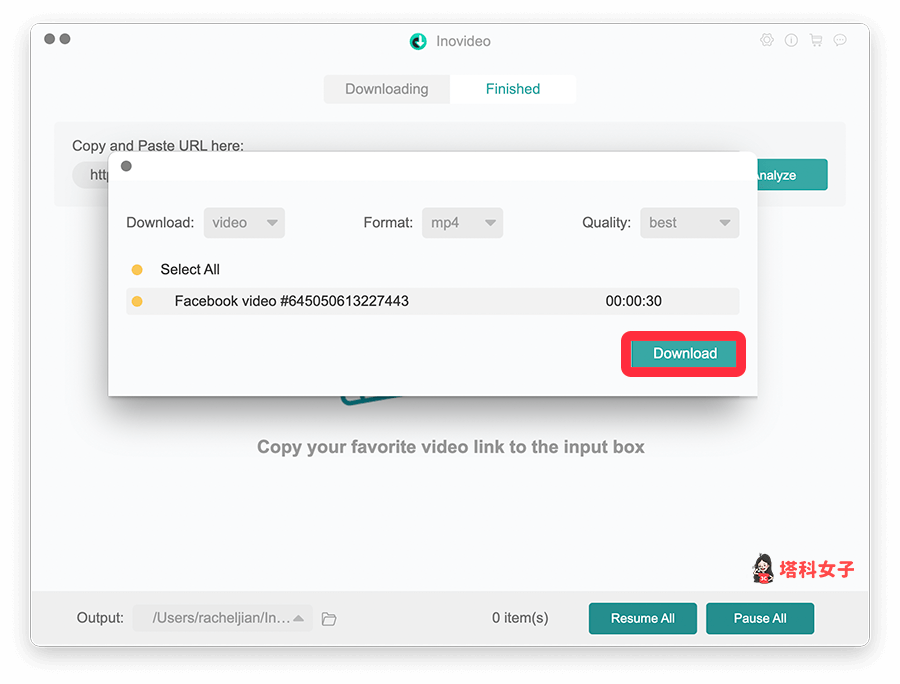
步驟 3
下載完成後,切換到「Finished」分頁,這裡會顯示所有已下載好的影片,按一下 Open Folder 即可自動開啟影片下載資料夾。
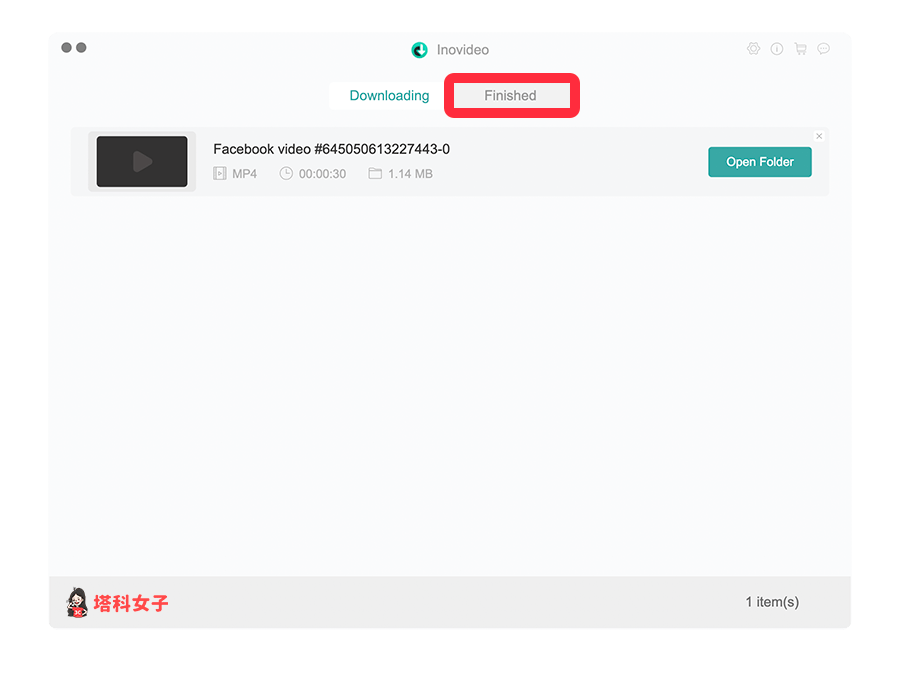
剛剛我選擇的 FB 影片就成功下載到這資料夾內了,輕輕鬆鬆使用 Inovideo 下載臉書影片到電腦。
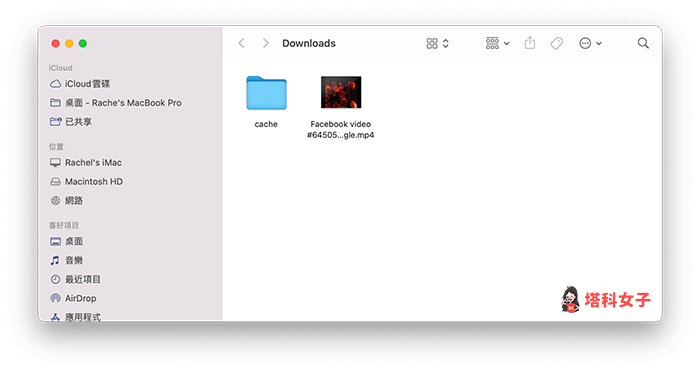
方法三:使用線上 FB 影片下載平台
第三個方法,直接透過「線上 Facebook 影片下載平台」來免費下載 FB 影片,無論是手機(iPhone/Android)或電腦(Win/Mac)都可以,以下這 4 個臉書影片下載網站是我自己使用過後比較推薦的,大家可以試試看:
步驟 1. 複製 Facebook 影片連結
接下來我以 FBdown 這網站來示範如何在手機下載 FB 影片並儲存。首先請開啟 Facebook,在想下載的影片右下角按一下「分享」,並選擇「複製連結」,將 FB 影片的連結複製起來。
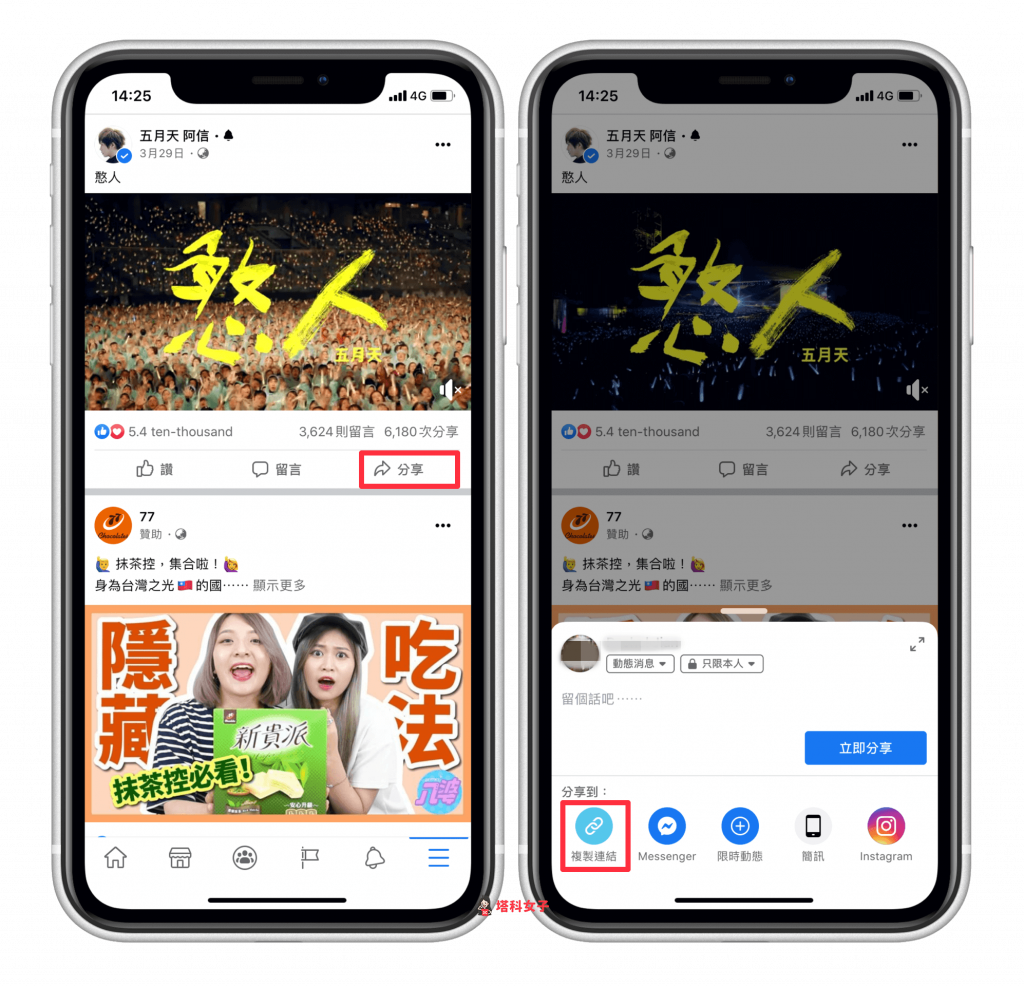
步驟 2. 在 FBDown 貼上連結
然後開啟 FBdown.net 網頁,直接在欄位內貼上連結,並點選「Download」。
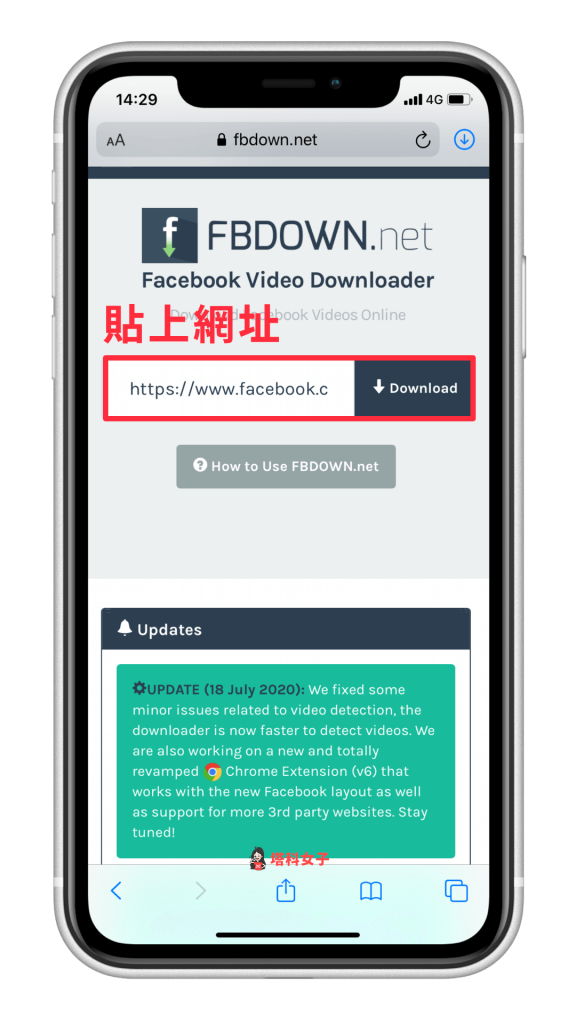
步驟 3. 下載高畫質 FB 影片
請點選「More Options」,然後選擇「Force Download HD」,這樣就能下載 Facebook 影片的高畫質版本。(不要點最下方的 Download HD 和 Download 4K,它會開啟廣告網頁)
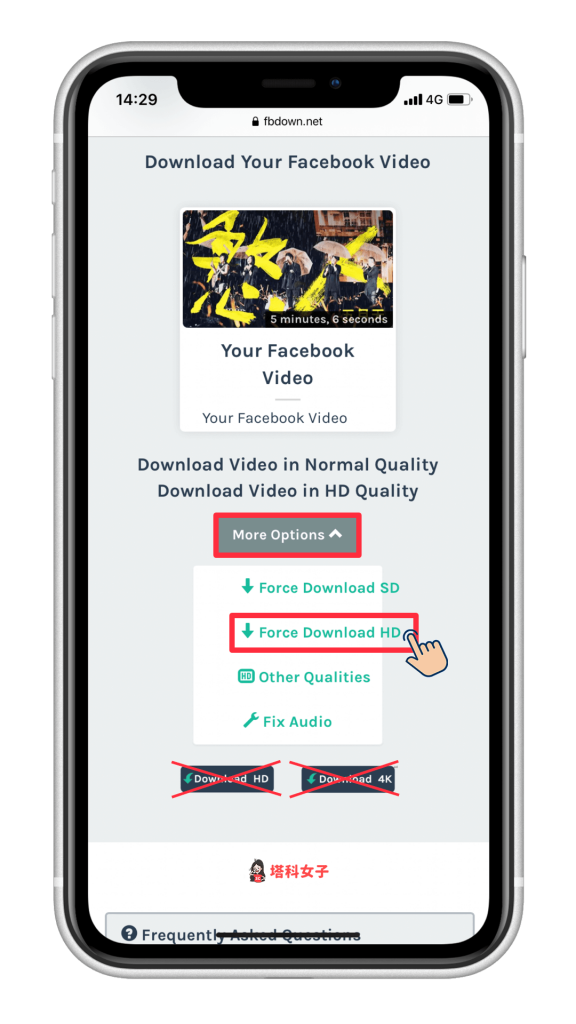
接著,Fbdown 會彈出視窗問你是否確定要下載,確定的話按一下「下載」,若你是 iPhone/iPad 並使用 Safari 的話,它會下載到內建的「檔案 App」內,按一下 Safari 右上角的下載圖示,並點選「放大鏡」。
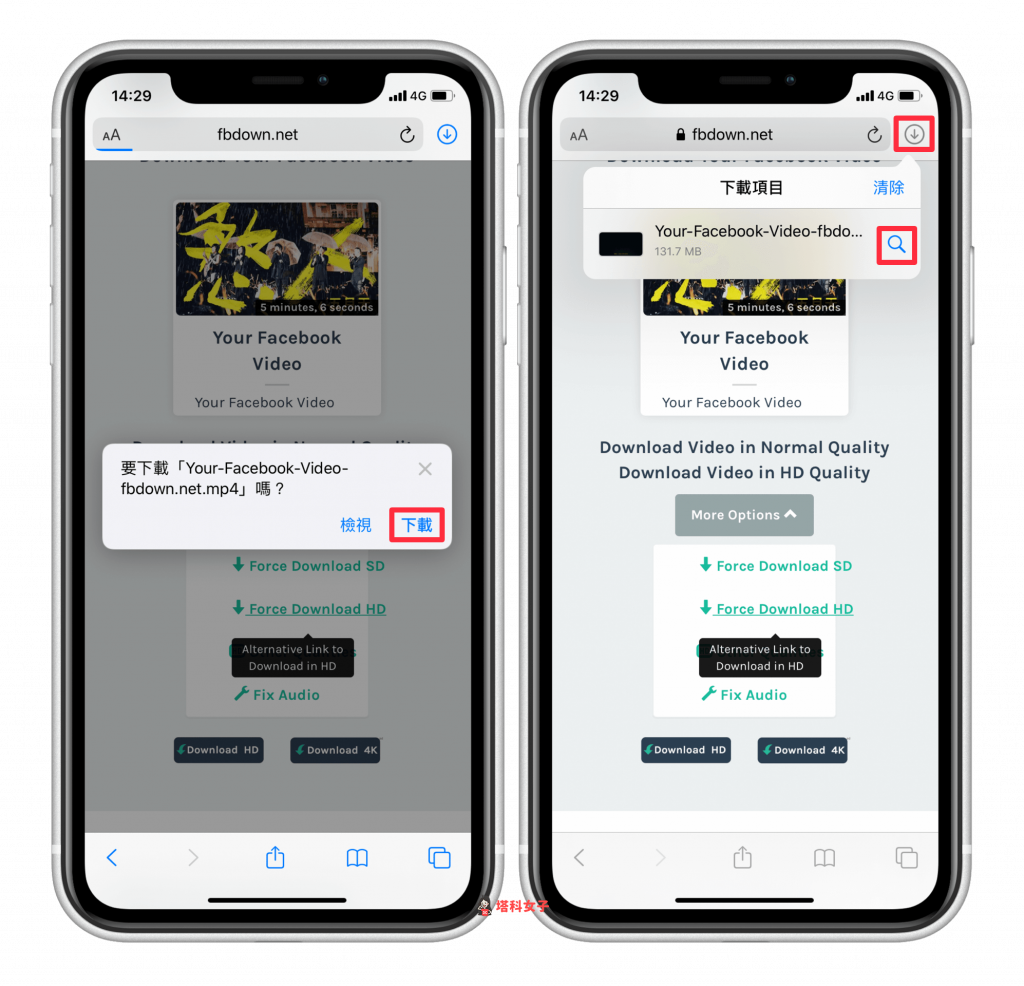
它就會幫你開啟儲存影片的位置 (檔案 App 內),點進去該影片後就可以開始觀看了;而如果你想將影片存到 iPhone 照片 App 內,那麼請點選左下角的分享圖示。
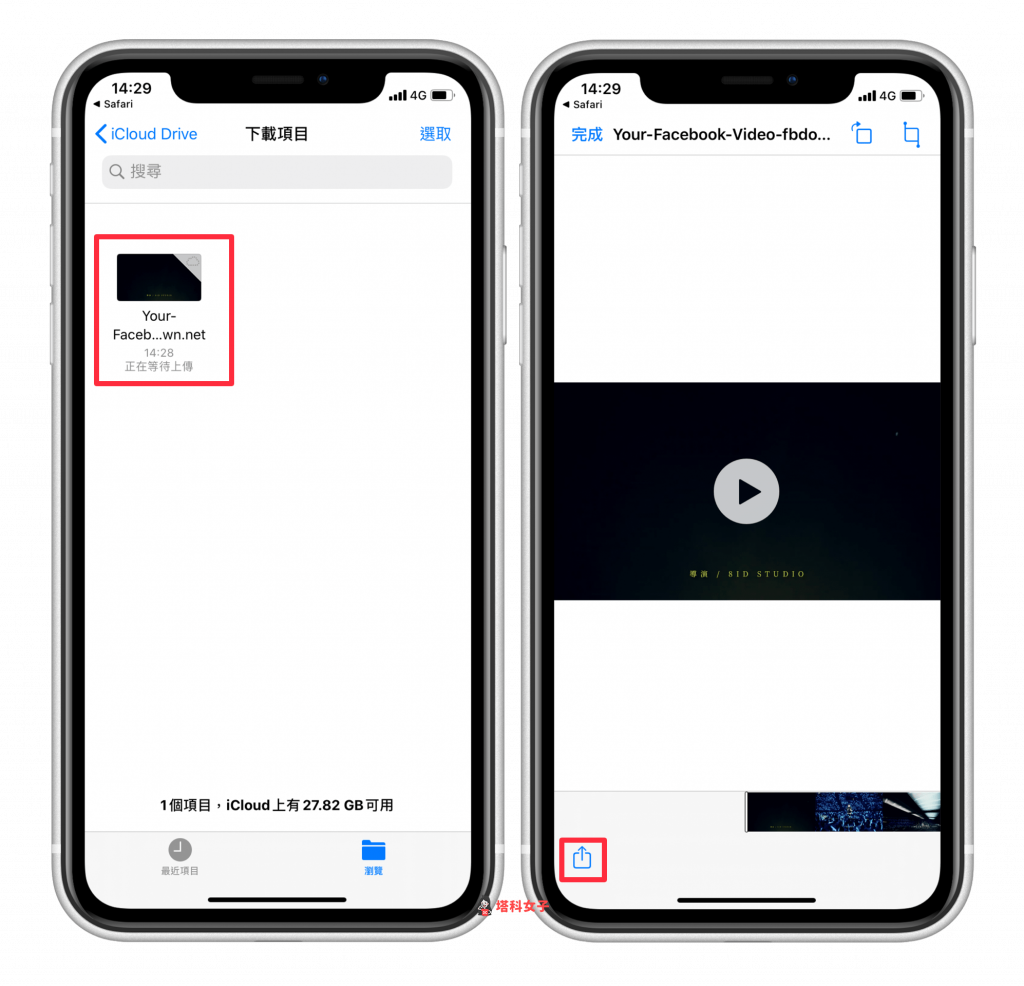
按一下「儲存影片」,該影片就會儲存到 iPhone 照片 App 內囉!
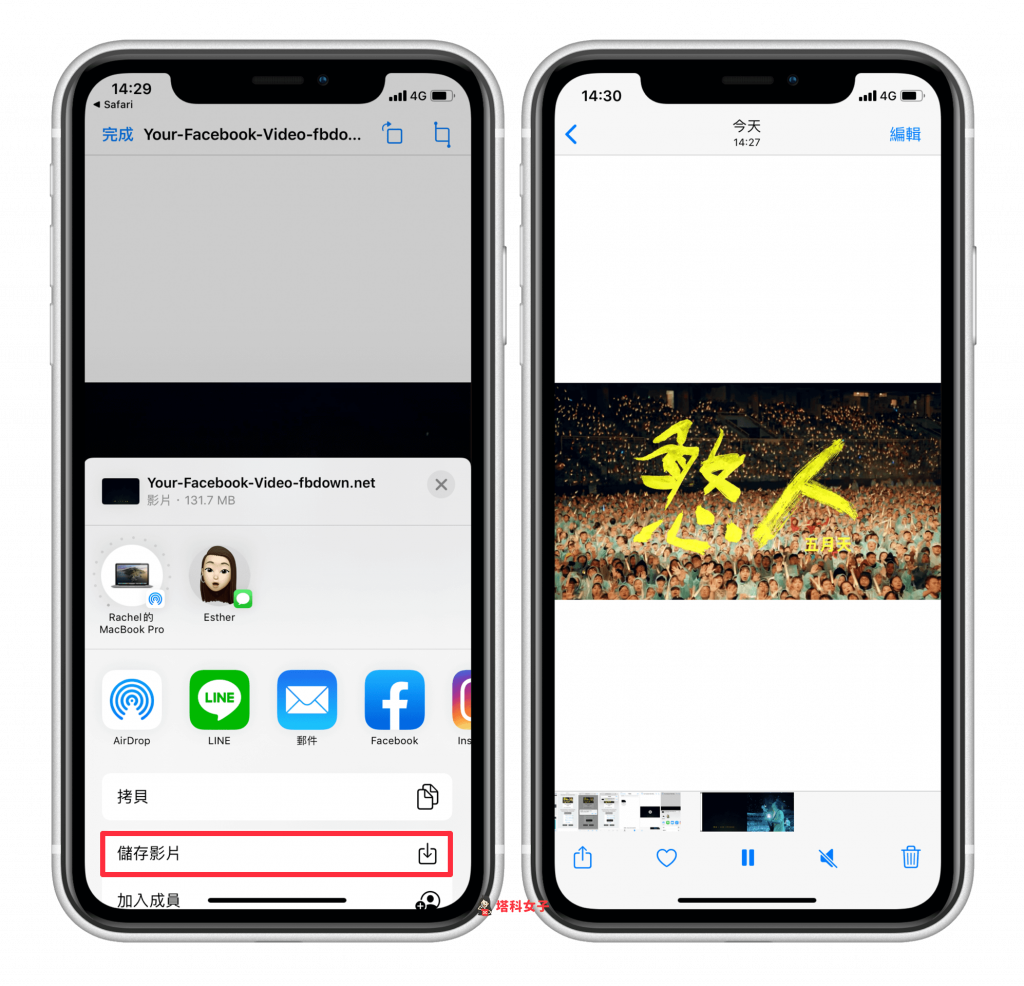
方法四:透過「改網址」下載 FB 影片
如果你是想下載到電腦的話,還有一個蠻快的方法,就是直接更改 Facebook 影片連結的網址。首先先在你想下載的 FB 影片點選「分享」>「複製連結」。
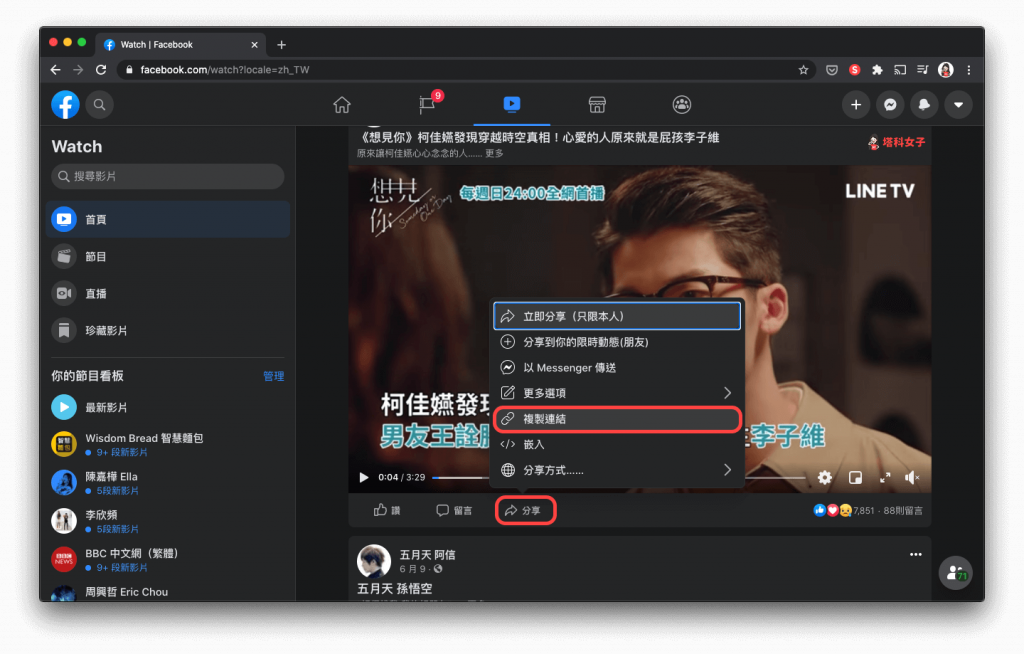
然後將影片連結前面的「www」改成「mbasic」,再貼到網址列上開啟,你會看到一個比較醜的 Facebook 介面,直接在影片上按「右鍵」,並選擇「在新分頁中開啟連結」。
- 原連結:https://www.facebook.com/ashin555/videos/585849272068413/
- 更改後連結:https://mbasic.facebook.com/ashin555/videos/585849272068413/
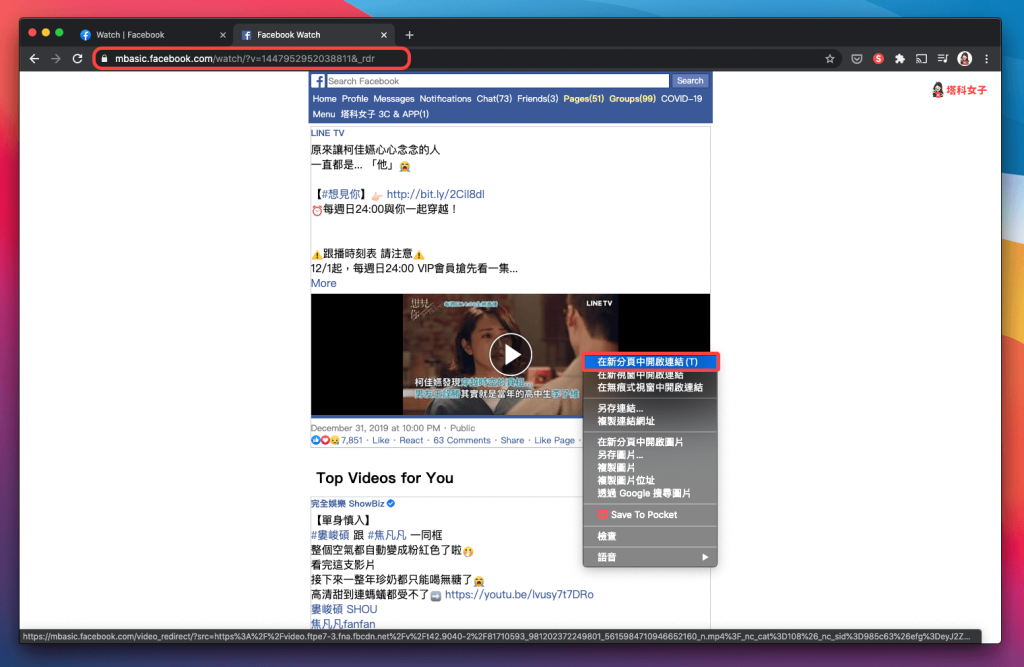
接著,點選影片右下角的「⋯」即可選擇「下載」,這樣就能存到電腦了,但用改網址來下載影片的缺點是:下載下來的影片畫質不好。如果你想要有高畫質的,那麼請看第二個方法。
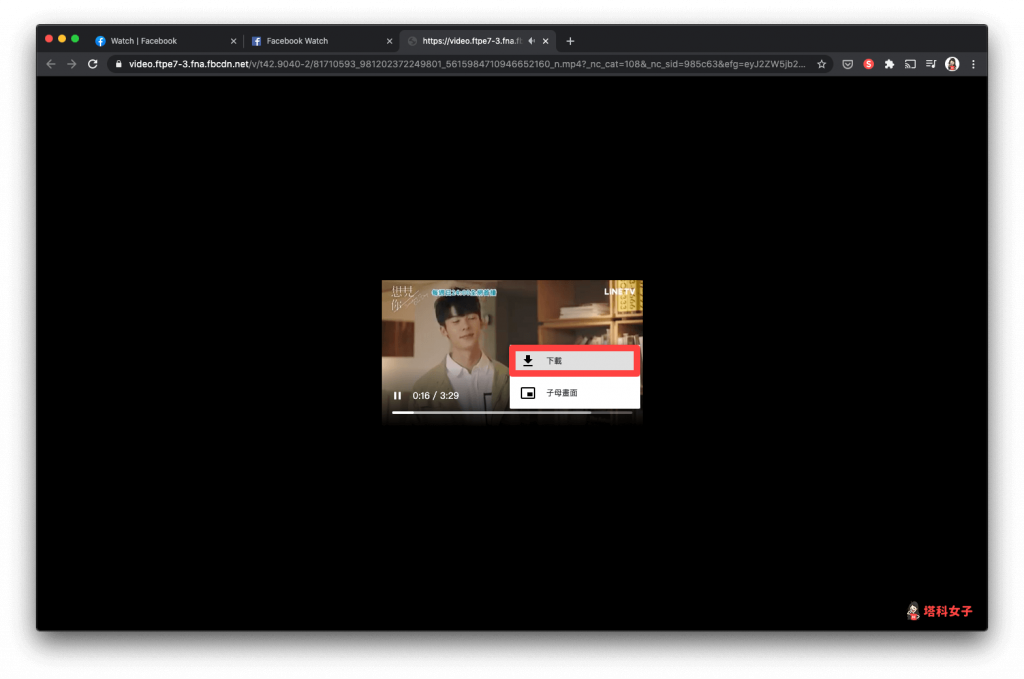
方法五:透過 Chrome 套件下載 FB 影片
如果你很常在電腦下載 FB 影片的話,我會建議你直接安裝 Chrome 套件,不僅方便又快,而目前比較多人使用的 FB 影片下載套件有以下兩個:
使用方法都一樣,加入該 Chrome 套件後,打開 Facebook 網頁,然後開啟你想下載的該 FB 影片頁面,需要是自己單獨的一頁那種頁面,重新整理頁面後,右上角會出現 Download 的選項,點選 Download 後即可將 FB 影片下載到電腦裡儲存。
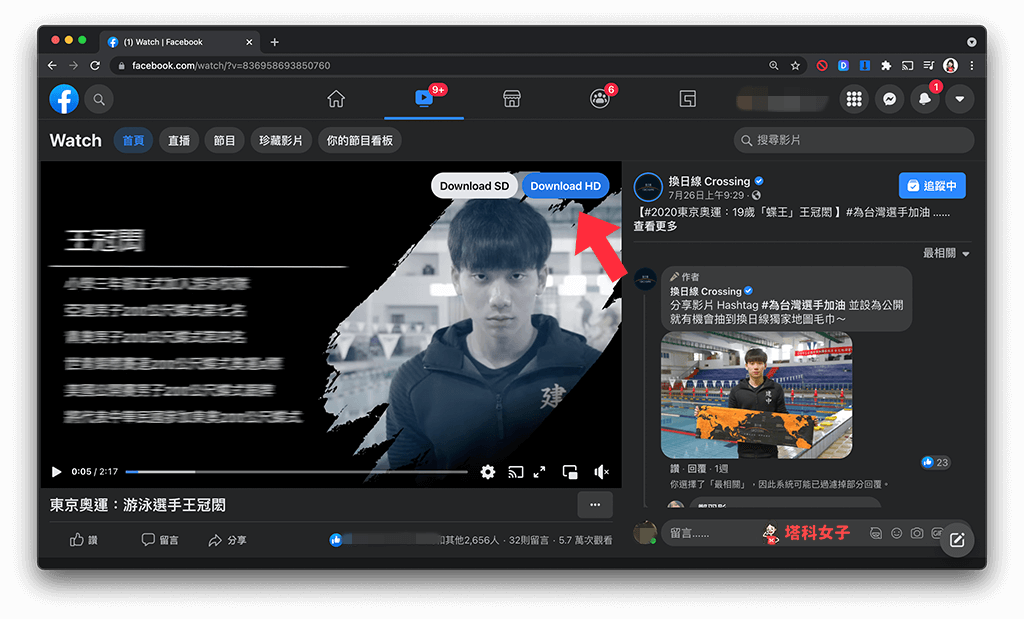
方法六:透過 iOS 捷徑下載 FB 影片(限 iPhone)
如果你是 iPhone 用戶的話,我們可以很快地透過 iOS 捷徑來下載 FB 影片,這方法支援 iOS 13/iOS14/iOS15。
使用方法很簡單,先加入「Facebook 影片下載捷徑腳本」後,開啟 Facebook App,在影片下方點選「分享」>「更多選項⋯」,然後找到「Facebook 影片下載捷徑」並執行,即可將 FB 影片下載到 iPhone 儲存。
但這方法的小缺點是如果你下載其他國家的 FB 影片,可能會因為地區限制而無法下載成功,但跟你所在地相同的 FB 影片都可以下載成功。詳細步驟可參考這篇教學:
總結
本篇分別介紹了如何在手機和電腦下載 FB 影片,如果你下次看到喜歡的影片想收藏的話,不妨使用本篇推薦的方法吧!其中HitPaw Video Converter 除了可下載影片外,也支援任何影片格式之間的相互轉換喔!
